Styled-Components 애니메이션과 Pseudo Selector
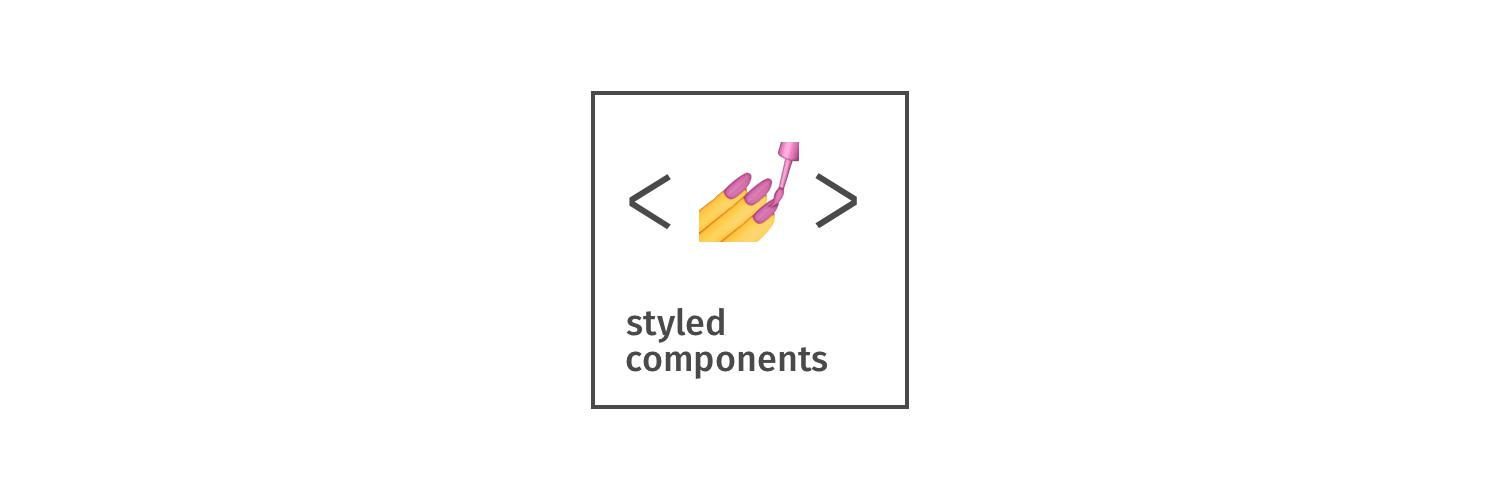
📖 지난 글 보기
안녕하세요. Nerd Lee 입니다.
지난 글에서, styled-components에서 사용되는 as와 Attrs에 대해서 알아봤습니다.
이번 글에서는 styled-components에서 사용할 수 있는 애니메이션 방법과 Pesudo Selector의 사용법에 대해서 알아보도록 하겠습니다.
Styled-Components 애니메이션, Pesudo Selector
1. 애니메이션 사용
App.js에 있는 모든 코드를 지우고 아래와 같은 코드로 작성해주세요.
import styled from "styled-components";
const Parent = styled.div`
display: flex;
`;
const Box = styled.div`
height: 200px;
width: 200px;
background-color: green;
`;
function App() {
return (
<Parent>
<Box />
</Parent>
);
}
export default App;
ketframe 추가하기
import styled from "styled-components";
import { keyframes } from "styled-components";
const Parent = styled.div`
display: flex;
`;
const RotateAnim = keyframes`
from{
transfrom: rotate(0deg);
}
to{
transform: rotate(360deg);
}
`;
const Box = styled.div`
height: 200px;
width: 200px;
background-color: green;
animation: ${RotateAnim} 1s linear infinite;
`;
function App() {
return (
<Parent>
<Box />
</Parent>
);
}
export default App;
- RotateAnim 이란 컴포넌트를 하나 만들고, styled-components에서 제공해주는 keyframes를 사용하면
기존 css과 같이 from, to를 사용해서 애니메이션의 키 프레임을 만들어 사용할 수 있습니다.
그리고, Box에 애니메이션 속성값을 넣어줘서, RotateAnim을 사용하고
1초 동안 0~360도씩 계속 회전하는 방식의 애니메이션이 보입니다.
2. Pesudo Selector
Box 컴포넌트 안에 span 태그를 자식으로 넣어줍니다.
function App() {
return (
<Parent>
<Box>
<span>안녕하세요!</span>
</Box>
</Parent>
);
}
-
scss or sass를 사용 해보셨다면 넘어가셔도 괜찮습니다.
-
Box 컴포넌트안에 기존 html 태그인, span 태그를 추가해서 안녕하세요! 라는 글을 추가했습니다.
이제 Pesudo Selector가 무엇인 지 사용해보겠습니다.
Box 컴포넌트에 span 태그를 자식관계로 만들어서 속성값을 추가해봅시다.
const Box = styled.div`
height: 200px;
width: 200px;
background-color: green;
animation: ${RotateAnim} 1s linear infinite;
span {
font-size: 36px;
}
`;
-
일반 css를 사용한다면, 부모-자식관게가 형성되어 있다면, Box > span 이런 식으로 만들어 사용해야 했다면
sass / scss나 styled-components는 부모 컴포넌트 안에 자식의 태그의 속성값을 넣어줄 수도 있습니다.
이렇게 span 태그에 font-size 속성에 36px로 값을 줘서 안녕하세요! 라는 글의 사이즈를 키울 수 있습니다. -
scss / sass를 html 환경에서 사용해보셨다면, scss -> css로 변환되는 작업을 해야 사용이 가능한데
css를 보면, 저 위의 코드처럼 작업을 하면, 알아서, Box span과 같이 변환해주기 때문에
styled-components도 html에서 사용할 수 있도록 알아서 변환해줄 것입니다.
hover 이벤트 추가
const Box = styled.div`
height: 200px;
width: 200px;
background-color: green;
animation: ${RotateAnim} 1s linear infinite;
span {
font-size: 36px;
&:hover {
color: white;
}
}
&:hover {
background-color: black;
}
`;
- 저 위의 코드처럼 Box에도, hover 이벤트를, span 태그에도 hover 이벤트를 발생시키도록 했습니다.
글을 마우스로 가져가면 글씨 색상이 흰색, Box는 검은색으로 변경되게끔 작성된 코드입니다.
css라면 전부 각각 따로 Box:hover 와 같이 사용해야 했지만
styled-components는 &: / &:: 로 각 이벤트들을 설정해줄 수 있습니다.
저 위의 코드는 html 태그니깐 span을 자식으로 줄 수 있는데
styled로 만든 컴포넌트는 어떻게 자식 관계로 만들어서 사용할 수 있나요??
import styled from "styled-components";
import { keyframes } from "styled-components";
const Parent = styled.div`
display: flex;
`;
const RotateAnim = keyframes`
from{
transfrom: rotate(0deg);
}
to{
transform: rotate(360deg);
}
`;
const Text = styled.span``;
const Box = styled.div`
height: 200px;
width: 200px;
background-color: green;
animation: ${RotateAnim} 1s linear infinite;
${Text} {
font-size: 36px;
&:hover {
color: white;
}
}
&:hover {
background-color: black;
}
`;
function App() {
return (
<Parent>
<Box>
<Text>안녕하세요!</Text>
</Box>
</Parent>
);
}
export default App;
- span 대신, Text라는 컴포넌트를 만들어서 안녕하세요! 라고 출력할 수 있도록 만들었습니다.
그럼, span 대신 ${Text} 를 사용하면 됩니다.
이렇게 사용하면 좋은 점은, as 키워드에 대해서 전에 쓰여진 글을 보셨다면 아시겠지만
as 키워드로, 이 태그가 anchor 태그가 되었든, input 태그가 되었어도 hover 이벤트는 실행되게 됩니다.
물론 as 키워드를 얼마나 사용하게 될지는 저도 잘 모르겠네요ㅎㅎ;;
다음 글로 찾아오겠습니다!